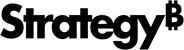Strategy ONE
HyperIntelligence for Web installieren
Um die Erweiterung „HyperIntelligence for Web“ zu verwenden, laden Sie die Erweiterung entweder herunter oder verteilen Sie die Erweiterungen über eine automatische Installation.
Diese Erweiterung unterstützt Chrome 69 und höher unter Windows und Mac.
Alle Benutzer, die versuchen, HyperIntelligence for Web in MicroStrategy 2019 Update 2 zu verwenden, müssen das Privileg „Hyper Web verwenden“ direkt oder als Teil einer Benutzergruppe oder Sicherheitsrolle zugewiesen haben. Dieses Privileg befindet sich in dieser Privilegiengruppe „Client-Hyper-Web“.
- Benutzer
- Admin
Fügen Sie die Erweiterung aus dem Chrome Store hinzu
- Öffnen Sie den Chrome Web Store, um die Erweiterung herunterzuladen.
- Klicken Sie auf Zu Chrome hinzufügen > Erweiterung hinzufügen.
Das MicroStrategy-Logo wird in Ihrer Erweiterungssymbolleiste angezeigt. Siehe HyperIntelligence for Web konfigurieren.
Fügen Sie die Erweiterung aus dem Microsoft Store hinzu
- Öffnen Sie den Microsoft Store, um die Erweiterung herunterzuladen.
- Klicken Sie Abrufen.
- Klicken Sie Erweiterung hinzufügen.
Deinstallieren Sie die Erweiterung in Chrome
- Öffnen Sie den Chrome-Browser.
- Klicken Sie oben rechts auf Mehr > Weitere Tools > Erweiterungen.
- Locate HyperIntelligence, click Entfernen.
- Bestätigen Sie mit Entfernen.
Deinstallieren Sie die Erweiterung in Edge
- Öffnen Sie den Microsoft Edge-Browser.
- Right-click the HyperIntelligence extension and select Aus Microsoft Edge entfernen.
- Klicken Sie Entfernen.
Informationen zur Installation von HyperIntelligence finden Sie im folgenden Video:
Fügen Sie die HyperIntelligence Erweiterung durch unbefugte Installation in Chrome hinzu
Als Administrator möchten Sie die Erweiterung möglicherweise über eine unbefugte Installation verteilen. Führen Sie die folgenden Schritte aus, um die Erweiterung unbemerkt in den Browsern Ihrer Benutzer zu installieren.
Sie können die Erweiterung nur durch eine unbefugte Installation unter Windows hinzufügen.
Nach der unbefugten Installation kann die Erweiterung über Chrome nicht entfernt werden. Siehe Deinstallieren Sie die Erweiterung in Chrome für weitere Informationen.
- Download HyperIntelligence for Web from the Download-Site.
-
Erstellen Sie eine Antwortdatei mit den folgenden Parametern:
[Installationsprogramm] HildeAllDialogs=FALSE [Welcome] AnswerAll=FALSE [Konfiguration] Zielverzeichnis=[Verzeichnis, in dem die Erweiterung installiert wird] Umgebungs-URL=[MicroStrategy Library Server-URL] Verbindungsdatei=[Teil für MicroStrategy -Verbindungsdatei]
Where
TargetDir ist das Verzeichnis, in dem die HyperIntelligence Erweiterungsdateien für Chrome gespeichert werden. Es wird empfohlen, das Standardverzeichnis C:\Programme\ MicroStrategy\ HyperIntelligence zu verwenden.
EnvironmentUrl ist die MicroStrategy Library -Server-URL, unter der Karten erstellt werden.
ConnectionFile ist der Dateipfad für die Verbindungsdatei des Typs mstrc, die von Workstation generiert wird.
Sie müssen nur einen Wert für eingeben EnvironmentURL oder ConnectionFile, nicht beides. Der nicht verwendete Parameter kann leer gelassen werden. Wenn Sie beispielsweise einen Wert für eingeben EnvironmentURL, und setzen Sie dann den anderen Parameter auf ConnectionFile=.
- Speichern Sie die Datei unter dem Namen responsive.ini.
-
Schließen Sie den Chrome-Browser und führen Sie die folgende Eingabeaufforderung aus:
Setup.Exe --Antwortdatei="[Pfad der Antwortdatei]" -s -f1"[Pfad für das Protokoll]\setup.log"
- Wenn Sie den Befehl manuell ausgeführt haben, klicken Sie auf Ja on the message asking if HyperIntelligence can make changes to your device.
Benutzer können sich jetzt mit ihren Umgebungsanmeldeinformationen bei der Erweiterung anmelden. Erfahren Sie, wie das geht HyperIntelligence for Web verwenden
Deinstallieren Sie die Erweiterung in Chrome
Wenn die Erweiterung durch eine unbefugte Installation installiert wird, können Benutzer die Erweiterung nicht über den Chrome Store oder die Einstellungsseite für Chrome-Erweiterungen entfernen. Wenn ein Benutzer die Erweiterung auf eine dieser Möglichkeiten manuell entfernt, wird die Erweiterung auf eine Chrome-Blockliste gesetzt. In diesem Fall kann die Erweiterung mit dem Installationsprogramm nicht aktualisiert oder neu installiert werden.
Um die Erweiterung korrekt zu entfernen, müssen Sie HyperIntelligence von Ihrem Computer entfernen. Führen Sie die folgenden Schritte aus, um HyperIntelligence for Web, das über eine unbefugte Installation installiert wurde, korrekt zu deinstallieren:
- Schließen Sie den Chrome-Browser.
- Wechseln Sie auf Ihrem Windows-Computer zu Einstellungen > Apps und Funktionen.
- Locate MicroStrategy HyperIntelligence and click Deinstallieren.
- Öffnen Sie Chrome und sehen Sie, dass sich das HyperIntelligence -Symbol nicht mehr in der Symbolleiste befindet.
Wie entferne ich HyperIntelligence aus der Chrome-Blockliste?
Um HyperIntelligence aus der Blockliste zu entfernen, haben Sie die Erweiterung über den Chrome Store erneut heruntergeladen und deinstallieren die Erweiterung mit der nachstehenden Methode.